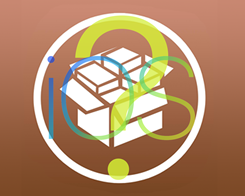Cara Memasang TWRP Custom Recovery di OnePlus 6 You «OnePlus ::
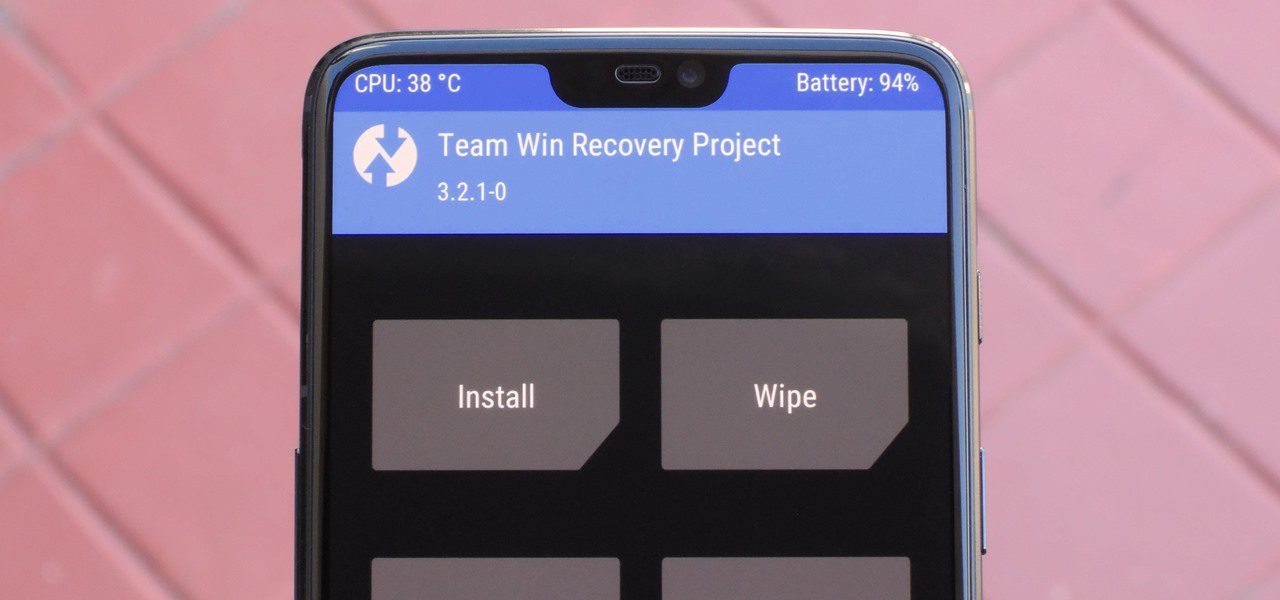
Catatan: Dalam topik berikutnya yang akan Anda baca, Anda akan mempelajari tentang: Cara Memasang TWRP Custom Recovery di OnePlus 6 You «OnePlus ::
Ketika datang ke modifikasi Android, tidak ada alat yang lebih baik dari TWRP Team Win custom recovery. Anda dapat menggunakannya untuk melakukan root pada ponsel Anda, flash mod seperti Magisk atau Xposed dan bahkan mengganti semua sistem operativo dengan ROM khusus seperti LineageOS; Sejujurnya, tidak banyak utilitas ini. itu tidak bisa melakukan
TWRP akan menggantikan perangkat lunak pemulihan stok di OnePlus 6 Anda, tetapi Anda tidak akan melewatkan apa pun. Alih-alih menjalankan pemulihan yang disediakan ADB yang disertakan dengan ponsel Anda, Anda mendapatkan antarmuka sentuh yang memungkinkan Anda mem-flash gambar atau ZIP. Ada banyak fitur tambahan seperti kasa selektif dan kemampuan memulihkan ponsel Anda dengan cadangan NANDroid. Tutorial ini akan memakan waktu sekitar 20 menit untuk diikuti, tetapi setelah selesai, Anda pasti akan menghargainya.
Meminta
Langkah 1: Buka kunci bootloader Anda
Sebelum saya dapat mem-flash sesuatu yang “khusus” di OnePlus 6 Anda, Anda harus membuka kunci bootloader Anda. Ini memungkinkan Anda mengunduh perangkat lunak tidak resmi seperti TWRP. Ini adalah proses yang cukup rumit, jadi jika Anda belum mengambil langkah ini, gunakan panduan lengkap kami di tautan di bawah ke kotak.
Langkah 2: Unduh file TWRP
Sekarang bootloader Anda tidak terkunci, ada dua file yang harus Anda unduh. Satu harus diunduh ke ponsel Anda dan yang lainnya harus disimpan di komputer Anda. Untuk memulai, dapatkan file gambar TWRP yang dapat di-boot dan simpan ke komputer Anda:
Kemudian dapatkan TWRP ZIP di ponsel Anda:

Langkah 3: Pastikan Anda memiliki kata sandi atau PIN
Berikut sedikit persiapan yang harus dilakukan di ponsel Anda. Pertama, Anda perlu memastikan bahwa Anda memiliki kata sandi atau PIN yang ditetapkan sebagai keamanan layar kunci Anda.
Pasalnya, TWRP membutuhkan PIN atau kata sandi ini untuk mendekripsi partisi penyimpanan di ponsel Anda. Jika layar kunci menggunakan pola, akan jauh lebih sulit untuk memasukkannya ke dalam TWRP dengan keyboard yang disediakannya. Agar tetap sederhana, buka Pengaturan -> Keamanan dan kunci layar, lalu pastikan “Kunci layar” diatur dengan PIN atau kata sandi.


Langkah 4: Aktifkan Mulai Ulang Lanjutkan
Untuk memudahkan masuk ke mode Fastboot untuk mem-flash TWRP dan untuk mempermudah booting TWRP di masa mendatang, kami sarankan untuk mengaktifkan menu Advanced Reboot OnePlus. 6 Teman Jika Anda mengikuti petunjuk dari Langkah 1, Anda telah mengaktifkan pengaturan ini. Tetapi jika tidak, buka Pengaturan -> Opsi Pengembang, lalu alihkan sakelar di sebelah “Advanced Restart”.


Langkah 5: Boot dalam mode Fastboot
Kemudian tekan dan tahan tombol power untuk membuka menu power, lalu pilih “Restart”. Kemudian pilih “Bootloader” dan konfirmasikan pilihan Anda. Saat ponsel Anda sedang mengisi menu Fastboot, sambungkan ke komputer Anda menggunakan kabel data USB.


Langkah 6: Buka jendela perintah di komputer Anda
Di desktop Anda sekarang, Anda harus membuka ikon sistem di menu alat platform folder di direktori instalasi Fastboot. Untuk Windows pengguna, ini biasanya dapat ditemukan di C: File Program (x86) Platform Android-sdk Android. Untuk pengguna Linux dan Mac, lokasi folder akan berbeda, jadi gunakan fungsi pencarian di komputer Anda untuk menemukan folder alat platform.
Setelah menemukan folder platform-tools, salin lokasi bilah alamat di bagian atas browser file Anda (misalnya: Windows Penjelajah). Kemudian buka ikon sistem atau jendela terminal. Untuk melakukannya Windows tekan Windows pada keyboard Anda lalu ketik “cmd” dan tekan enter. Di Linux atau Mac, buka “Terminal” dari folder Aplikasi Anda.
Saat jendela perintah terbuka, Anda harus mengubah direktori ke direktori platform-tools sebelum Anda dapat mengirimkan perintah Fastboot untuk memulai TWRP. Untuk melakukan ini, ketik “cd” (tanpa tanda kutip) diikuti dengan spasi, lalu rekatkan lokasi lengkap folder platform-tools Anda:

Langkah 7: Periksa koneksi
Sekarang saatnya untuk turun ke bisnis. Untuk memastikan semuanya terhubung dengan benar, ketikkan perintah berikut di sistem atau di jendela Terminal, lalu tekan Enter:
fastboot devices
Note: Sebagian besar pengguna Mac dan Linux harus menambahkan garis miring ke depan sebelum semua perintah Fastboot (mis.: ./ Perangkat boot cepat)
Jika jendela terminal mengeluarkan banyak huruf dan angka diikuti dengan kata “Fastboot”, Anda siap melakukannya. Jika tidak, periksa pengaturan ADB dan Fastboot Anda dan pastikan kabel USB Anda tidak rusak.

Langkah 8: TWRP melakukan booting sebentar
Anda sebenarnya akan menggunakan TWRP versi sementara untuk mem-flash TWRP secara permanen di perangkat seluler Anda. Agak membingungkan, tetapi prosesnya sebenarnya cukup sederhana.
Mulailah dengan mengetikkan perintah berikut pada prompt. Kemudian tambahkan spasi setelah perintah, tapi jangan tekan enter dulu.
fastboot boot
Note: Jangan lupa poin dan barras jika menggunakan Mac atau Linux.
Kemudian temukan file gambar TWRP di folder unduhan komputer Anda. Seret ke jendela perintah dan jatuhkan ke kanan; ini akan mengisi nama file lengkap dan lokasi folder untuk file gambar TWRP.

Setelah ikon sistem terlihat seperti yang dapat Anda lihat di bawah (lengkap dengan nama file dan lokasi), tekan enter pada keyboard Anda untuk memulai TWRP sementara.

Langkah 9: Flash TWRP Secara Permanen
Di ponsel Anda sekarang Anda akan melihat TWRP dimulai. Pada titik ini, aman untuk melepaskan kabel USB karena pekerjaan lainnya akan dilakukan di ponsel Anda.
Pertama, Anda harus memasukkan PIN atau kata sandi saat diminta untuk mendekripsi penyimpanan yang dapat dilepas. Ketika Anda melakukan ini, Anda akan ditanya apakah Anda ingin “Izinkan modifikasi sistem. Artinya, perubahan yang Anda lakukan pada versi TWRP yang diluncurkan sementara mungkin bersifat permanen, jadi geser penggeser” di bagian bawah layar untuk mengeksekusi.

Saat Anda melihat pesan ini, pastikan “Geser untuk mengizinkan modifikasi”.
Kemudian ketuk tombol “Pengaturan” pada menu utama TWRP, lalu arahkan ke perangkat Anda Unduh itu folder dan pilih file ZIP TWRP yang Anda unduh di Langkah 2. Dari sana, geser penggeser di bagian bawah layar untuk membuat pemulihan permanen TWRP baru Anda.
Saat proses selesai, ketuk tombol “Reset” sistemAnda akan ditanya apakah Anda ingin menginstal aplikasi TWRP resmi sekarang. Itu tidak perlu, jadi rekomendasi saya di sini adalah untuk menonaktifkan dua kotak centang dan tekan “Jangan pasang”.


Dan itu saja: sekarang Anda telah menginstal TWRP secara permanen di OnePlus 6 Anda! Di masa mendatang, Anda dapat memulai TWRP kapan saja dengan memilih opsi “Pemulihan” dari menu reboot lanjutan. Apa mod pertama yang Anda rencanakan untuk di-flash? Beri tahu kami di bagian komentar di bawah.
Foto sampul dan tangkapan layar oleh Dallas Thomas /